לפעמים, דפדפני אינטרנט עשויים להזדקק לאיפוס מלא - כדי לחזור להגדרות ברירת המחדל במיוחד לאחר והסרה של התקפה מבוססת דפדפן, חטיפת חיפוש, PUA, PUP או Adware הַדבָּקָה. לאחרונה ראינו איך אפס את גוגל כרום ו Mozilla Firefox באופן ידני. הפוסט הזה אומר לך איך לאפס מיקרוסופט אדג לגמרי ולהתחיל מחדש.
תוכן
- אפס את Microsoft Edge (Chromium) לחלוטין
- שימוש באפשרות האיפוס המובנית
- אפס את Edge באופן ידני
- אפס את Microsoft Edge הישן לחלוטין
- נקה היסטוריית גלישה ומטמון של Edge
- תיקון ואיפוס Edge באמצעות הגדרות (v1709 ומעלה)
-
תיקון ואיפוס Edge באופן ידני (v1703 ואילך)
- נקה את תיקיות נתוני המשתמש של Edge
- מחק את מפתח הרישום של Microsoft Edge כדי לנקות את הגדרות המשתמש
- התקן מחדש את Microsoft Edge באמצעות PowerShell
אפס את Microsoft Edge (Chromium)
שימוש באפשרות האיפוס המובנית
ניתן לאפס את הגדרות הפרופיל של Microsoft Edge באמצעות אפשרות האיפוס המובנית. כדי לאפס את פרופיל ה-Edge שלך, פתח את הקישור הזה בדפדפן:
edge://settings/resetProfileSettings
תראה את ההודעה הבאה:
זה יאפס את דף ההפעלה, דף הכרטיסייה החדשה, מנוע החיפוש והכרטיסיות המוצמדות. זה גם ישבית את כל ההרחבות וינקה נתונים זמניים כמו עוגיות. המועדפים, ההיסטוריה והסיסמאות השמורות שלך לא יימחקו.
לחץ על כפתור איפוס.
שים לב שהשיטה לעיל שומרת על הסיסמאות, הסימניות וההיסטוריה השמורות שלך.
אפס את Edge Chromium באופן ידני
אתה יכול לאפס את פרופיל הדפדפן של Microsoft Edge (Chromium). לַחֲלוּטִין באמצעות השלבים הבאים:
הערה: השיטה הבאה מאפסת לחלוטין את הגדרות פרופיל Edge, קובצי Cookie, סימניות, היסטוריה, טפסים וסיסמאות שמורים וכו'.
- פתח את Microsoft Edge (Chromium) ופתח את דף about://version.
- שים לב ל נתיב פרופיל מקום. זה עשוי להיראות כך:
C:\Users\ramesh\AppData\Local\Microsoft\Edge\User Data\Default
- פתח את מיקום נתיב הפרופיל בסייר הקבצים.
- סגור את כל המופעים של Microsoft Edge. זה חשוב.
- שנה את שם תיקיית הפרופיל (למשל,
בְּרִירַת מֶחדָללברירת מחדל-ישן) - הפעל את Microsoft Edge Chromium עכשיו. אתה תראה את מסך ההתחלה הראשון.
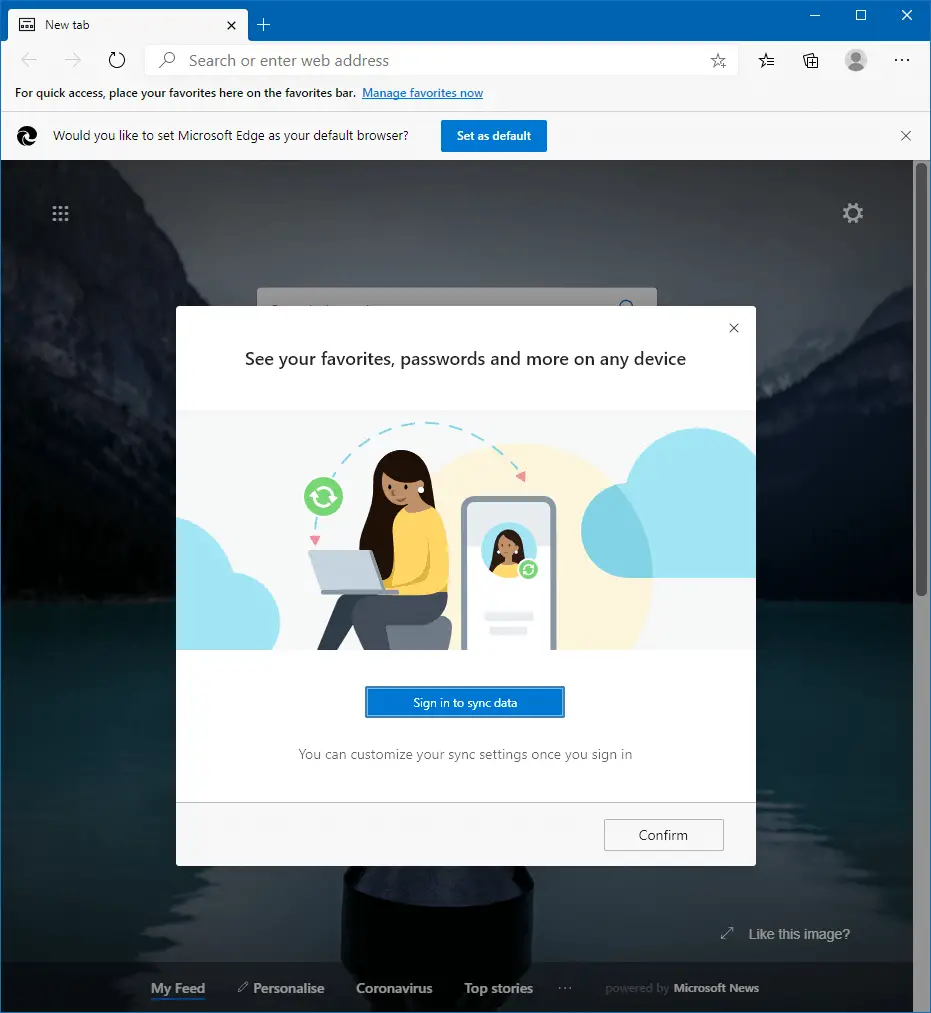
כעת איפסת את פרופיל הדפדפן Microsoft Edge (Chromium) שלך לחלוטין. קובצי ה-cookie, הסימניות, ההיסטוריה, קבצי האינטרנט הזמניים, מטמון האחסון המקומי והכל נוקה כעת. כאשר אתה מסנכרן את הנתונים שלך בחזרה, תקבל בחזרה את הסימניות שלך ונתונים אחרים (למשל, הגדרות, כתובות, טפסים, סיסמאות, הרחבות ואוספים - אם הפעלת סנכרון של פריטים אלה).
אפס את Microsoft Edge הישן
נקה היסטוריית גלישה ומטמון של Edge
לכל דפדפן אינטרנט גדול יש אפשרות איפוס לשחזור הגדרות ברירת המחדל במהירות. לדוגמה, לאפשרויות Internet Explorer יש תכונה לאיפוס מהיר של הגדרות Internet Explorer בכמה לחיצות עכבר. ל- Microsoft Edge אין עדיין אפשרות GUI דומה. עם זאת, אתה יכול לנקות את רוב הדברים, על ידי מחיקת פריטי היסטוריית הגלישה הבאים דרך הגדרות Edge (קיצור מקשים: Ctrl + מִשׁמֶרֶת + דל):
- היסטוריית גלישה
- קובצי Cookie ונתוני אתר שמורים
- נתונים וקבצים בקובץ שמור
- היסטוריית הורדות
- טופס מידע
- סיסמאות
- רישיונות מדיה
- חריגים בחלונות קופצים
- הרשאות מיקום
- הרשאות מסך מלא
- הרשאות התראות
ניקוי האמור לעיל, עם זאת, לא יאפס פריטים אחרים כגון המועדפים שלך, ערכי רישום חטיפת חיפוש והגדרות דפדפן אחרות. כדי לנקות את הפריטים האלה, תצטרך להשלים את הליך איפוס מקיף המתואר להלן.
תיקון ואיפוס Edge באמצעות הגדרות (1709 ומעלה)
בווינדוס 10 עדכון יוצרי הסתיו (v1709 Build 16299), אתה יכול לאפס או לתקן את Edge דרך דף האפליקציות והתכונות דרך ההגדרות. השתמש בשלבים הבאים:
- לחץ על התחל, לחץ על הגדרות. או להשתמש ווינקי + אני כדי לפתוח את ההגדרות.
- לחץ על אפליקציות ותחת אפליקציות ותכונות
- בחר Microsoft Edge ולחץ אפשרויות מתקדמות.
- בדף "שימוש באחסון ואיפוס אפליקציה" עבור Edge, לחץ לְתַקֵן כדי לתקן את Edge מבלי לאבד את נתוני האפליקציה.
- אם ברצונך לאפס את Edge כך שקובצי ה-cookie, היסטוריית הגלישה והמטמון שלך יאופסו, לחץ על אִתחוּל לַחְצָן. שימו לב שהמועדפים יישמרו.
תקן או אפס את Microsoft Edge באמצעות אפליקציות ותכונות
כפי שנאמר קודם לכן, שתי האפשרויות הללו זמינות אם מותקן אצלך עדכון Fall Creators (או יותר).
אפס את Microsoft Edge באופן ידני (v1703 ומעלה)
שלב 1: נקה את תיקיות נתוני המשתמש של Edge
איפוס Edge עשוי להיות נחוץ אם הביצועים שלו איטיים למרות ניקוי המטמון. לא קיימת אפשרות איפוס בעדכון היוצרים ומקודם בונה. אם אתה מפעיל את הבנייה המוקדמת יותר, אתה יכול להשתמש בשיטה הבאה כדי להשלים את איפוס דפדפן האינטרנט Edge עבור חשבון המשתמש שלך.
הערה: ההליך הבא יאפס לחלוטין את ההגדרות והנתונים של Microsoft Edge. פריטים שמנוקים כוללים את רשימת הקריאה, מועדפים, הערות אינטרנט, העדפות כלי מפתחים, מטמון, קובצי Cookie, סימניות ePub, ונתונים והעדפות אחרות עבור Edge.
- סגור את כל המופעים של Microsoft Edge
- פתח את התיקיה הבאה:
C:\Users\%username%\AppData\Local\Packages\Microsoft. MicrosoftEdge_8wekyb3d8bbwe
התיקיה לעיל מאחסנת את כל תוכן המשתמש הקשור ל-Microsoft Edge, כולל קובץ מסד הנתונים של מועדפים Spartan.edb. רצוי לגבות את כל תיקיות המשנה שלמעלה למיקום אחר. ראוי לציין כי החל מ-Windows 10 Redstone 2 (המכונה Creators Update), ל-Microsoft Edge יש אפשרות לייבא או לייצא מועדפים לקובץ HTML.
- מחק את כל תיקיות המשנה מתחת
מיקרוסופט. MicrosoftEdge_8wekyb3d8bbweמַדרִיך לאחר גיבוי שלהם למקום בטוח.
לא יכול למחוק את התיקיות "AC" ו-"AppData"?
אם אינך יכול למחוק את התיקיות ששמו AppData ו AC, נסה קודם להפסיק את "שירותי קריפטוגרפיה" משירותי MMC. ואז למחוק את שתי התיקיות.
לחילופין, אתה יכול להשתמש בפקודה הבאה מ-an חלון שורת פקודה מוגבה, כדי להפסיק שירותי קריפטוגרפיה.
net stop cryptsvc
תוכל גם לנסות להפעיל מחדש את Windows פעם אחת ולנסות לנקות את התיקיות.
שלב 2: מחק את מפתח הרישום של Microsoft Edge כדי לנקות את הגדרות המשתמש
כמעט כל העדפת משתמש או הגדרה שהוגדרו דרך ממשק המשתמש של Edge מאוחסנות ברישום. נניח שאתה מבטל את תיבת הדו-שיח של סגירת הכרטיסיות מרובות של Edge כאשר תיבת הסימון "אל תציג שוב" מופעלת. העדפה זו מאוחסנת ברישום.
אתה יכול למחוק את מפתח הרישום הבא כדי להחזיר את הגדרות ברירת המחדל של היצרן עבור Microsoft Edge. זה יכול להיות שימושי במקרה של חטיפת חיפוש או זיהום PUA ב-Microsoft Edge.
HKEY_CURRENT_USER\SOFTWARE\Classes\Local Settings\Software\Microsoft\Windows\CurrentVersion\AppContainer\Storage\microsoft.microsoftedge_8wekyb3d8bbwe\MicrosoftEdge
הורד reset-edge-registry-settings.zip, פתח את הדפדוף והפעל את קובץ הרישום המצורף כדי לאפס את הגדרות הרישום של Edge. אם אתה רוצה לעשות זאת באופן ידני, השתמש בשלבים הבאים:
- הפעל את עורך הרישום (
regedit.exe) ונווט אל המיקום שלמעלה. - לחץ לחיצה ימנית על מקש MicrosoftEdge ובחר ייצוא. שמור אותו בקובץ REG.
- לחץ לחיצה ימנית על מקש MicrosoftEdge ובחר מחק.
- צא מעורך הרישום.
- לאחר ניקוי תיקיית הנתונים של Microsoft Edge, תצטרך לעשות זאת התקן מחדש את Edge באמצעות PowerShell. זה יצור מחדש את תיקיות נתוני המשתמש של Microsoft Edge שמחקנו קודם לכן.
התקן מחדש את Microsoft Edge באמצעות PowerShell
הַתחָלָה PowerShell.exe כמנהל, ובצע את הפקודה הבאה:
Get-AppXPackage -AllUsers -שם Microsoft. MicrosoftEdge | לפניך {Add-AppxPackage -DisableDevelopmentMode -Register "$($_.InstallLocation)\AppXManifest.xml"}
זה מתקין מחדש את Microsoft Edge.
Edge מאופס כעת ונטען מחדש.
הפעלת Microsoft Edge תטען כעת את דף הריצה הראשונה או הפתיחה.
בקשה קטנה אחת: אם אהבתם את הפוסט הזה, בבקשה שתפו אותו?
נתח "קטנטן" אחד ממך יעזור ברצינות לצמיחת הבלוג הזה. כמה הצעות נהדרות:- להצמיד אותו!
- שתף אותו בבלוג האהוב עליך + פייסבוק, Reddit
- צייץ את זה!